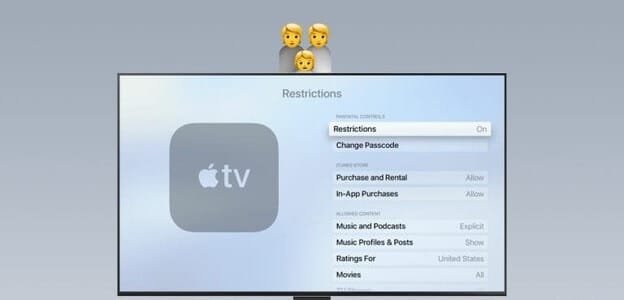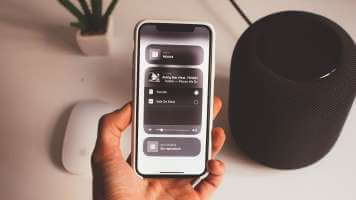Stemmeassistent-spillet har måske mange spillere i dag, men det hele startede med Apple og Siri. Det er utrolig nemt at udføre opgaver på din iPhone medBrug din stemme i SiriDet er dog måske ikke altid praktisk at bruge din stemme. Men hvis du vil bruge Siris funktioner, skal du ikke bekymre dig – du kan skrive med Siri på din iPhone: to nemme måder.

I denne artikel viser vi dig to forskellige måder at bruge Siri på din iPhone uden at tale. Så næste gang du er flov over at tale højt til din iPhone på et stille offentligt sted, vil disse metoder helt sikkert hjælpe. Desuden involverer ingen af disse metoder brug af en tredjepartsapp, og du kan aktivere dem ved hjælp af de indbyggede indstillinger. Lad os komme i gang.
1. Aktivér TYPE for SIRI i Tilgængelighed
Din iPhone har adskillige tilgængelighedsfunktioner, der hjælper med at øge din bekvemmelighed. Der er også tilgængelighedsfunktioner relateret til Siri. Tap Siri er en af dem. Når denne funktion er aktiveret, kan du nemt skrive dine forespørgsler i Siri uden at bruge din stemme. Sådan gør du.
Trin 1: Åben Indstillinger app på din iPhone.
Trin 2: Klik på Tilgængelighed.
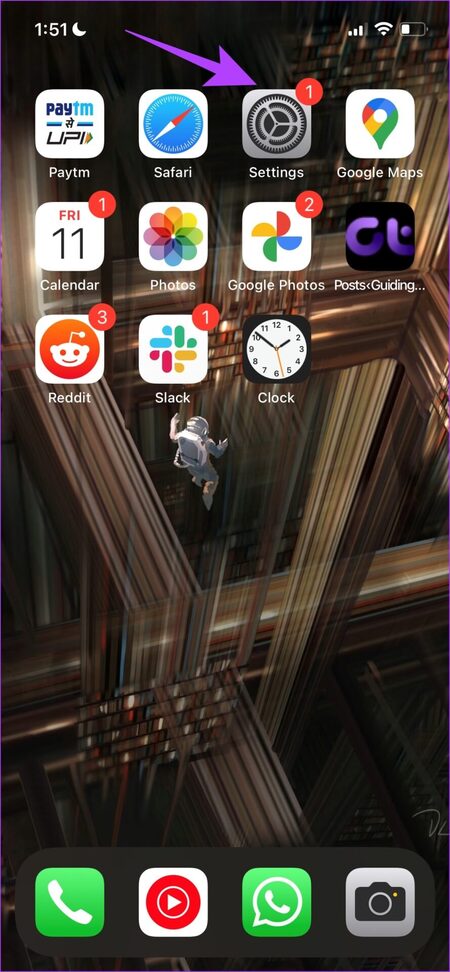
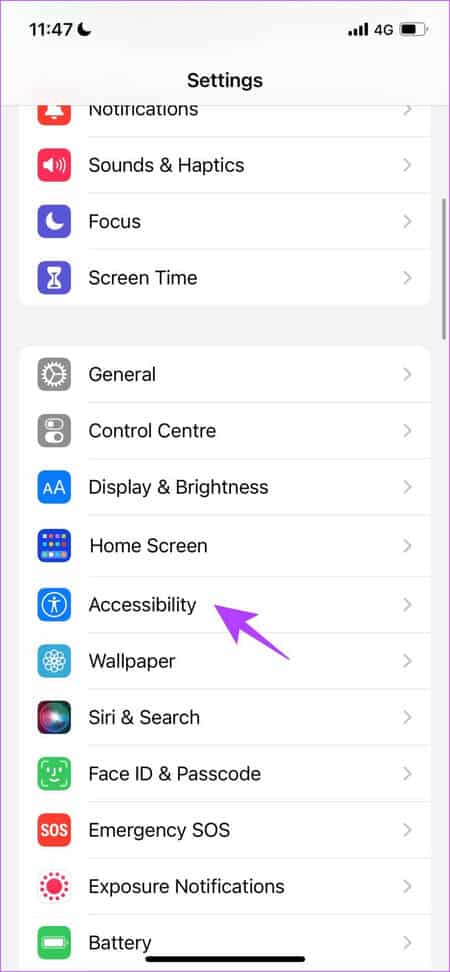
Trin 3: Rul ned for at finde Generel sektion og tryk på Krabbe.
Trin 4: Slå til/fra-knappen til "Skriv til Siri."
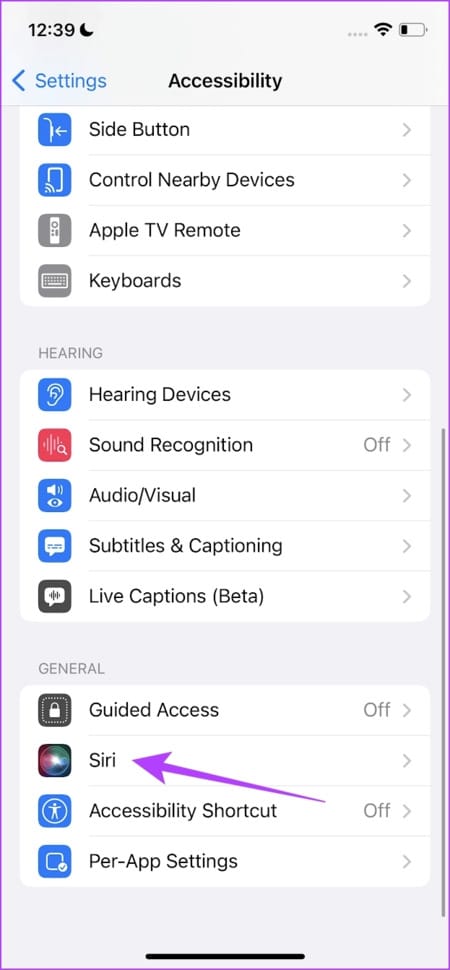
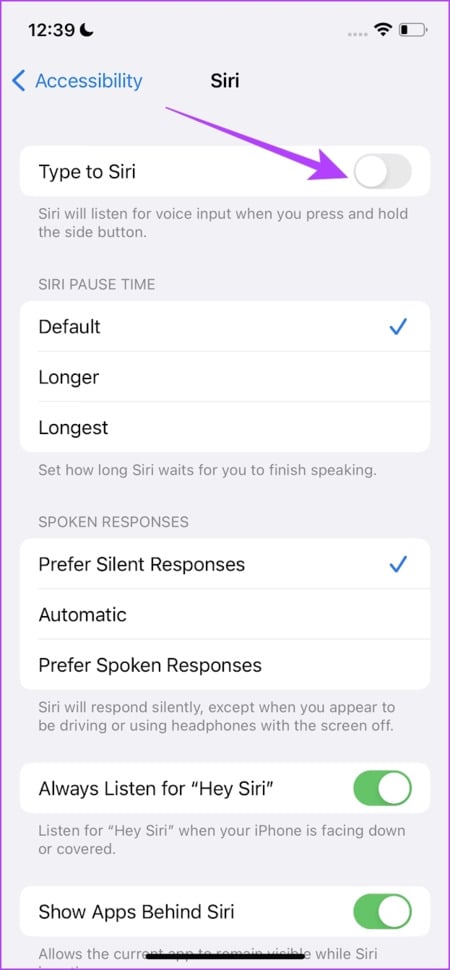
Næste gang du starter Siri, vil du kunne skrive til Siri, mens du trykker på skrivebjælken, og tastaturet vises.
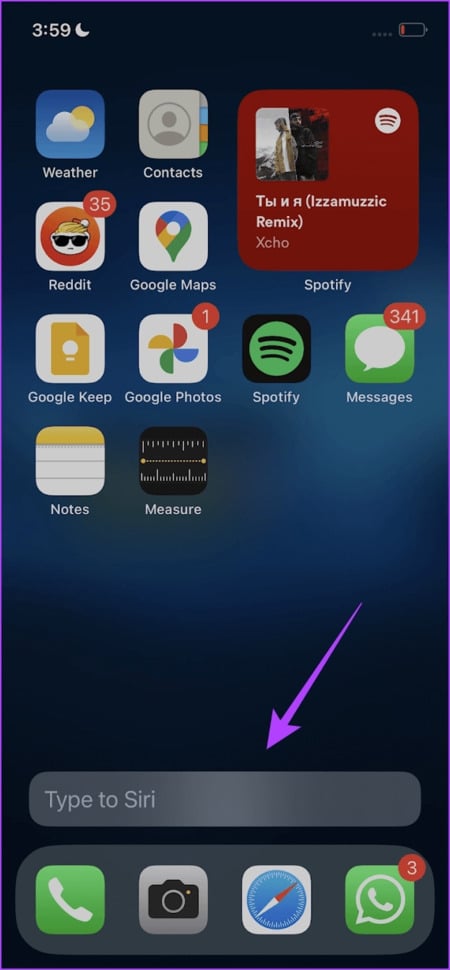
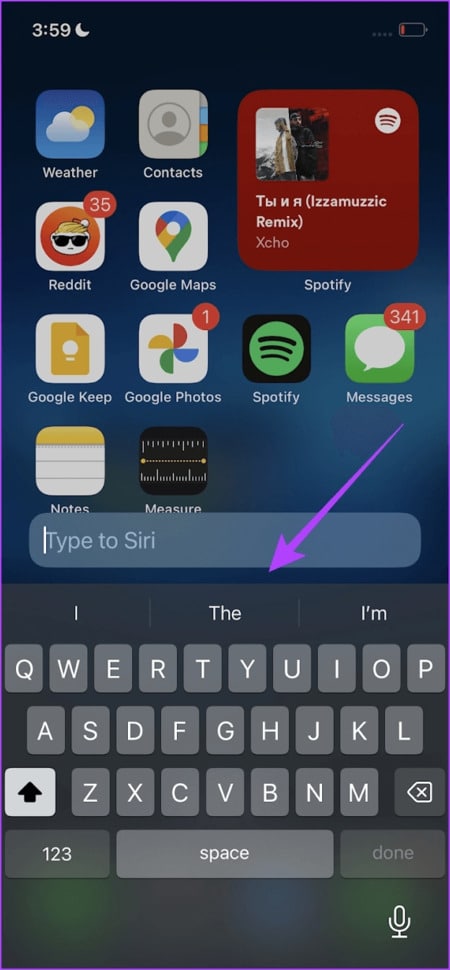
Men hvis du aktiverer denne funktion, skal du altid skrive dine forespørgsler i Siri. Så hvis du kun vil skrive, når det er nødvendigt, kan du se på den næste metode.
Tip: Vil du lære at bruge ChatGPT og Siri på din iPhone? Læs denne vejledning.
2. Skriv, mens du bruger SIRI
Denne metode eliminerer delvist behovet for at bruge din stemme til at få svar på dine Siri-spørgsmål. Du skal først aktivere Siri, men kommandoen kan være så simpel som "Hej". Derefter kan du skrive for at bruge Siri.
Trin 1: tænde for Siri på din iPhone.
Trin 2: Sig noget grundlæggende til at begynde med. Vi bruger "Velkomst".
Trin 3: Klik på "Hej."
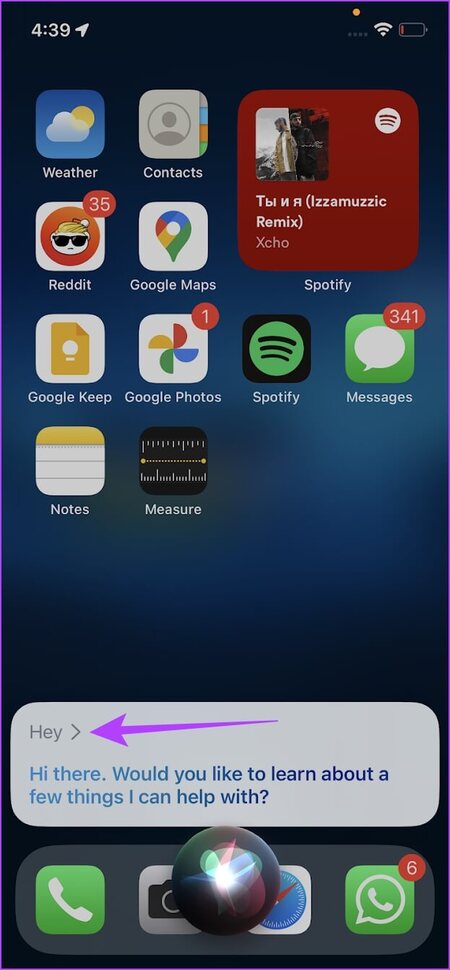
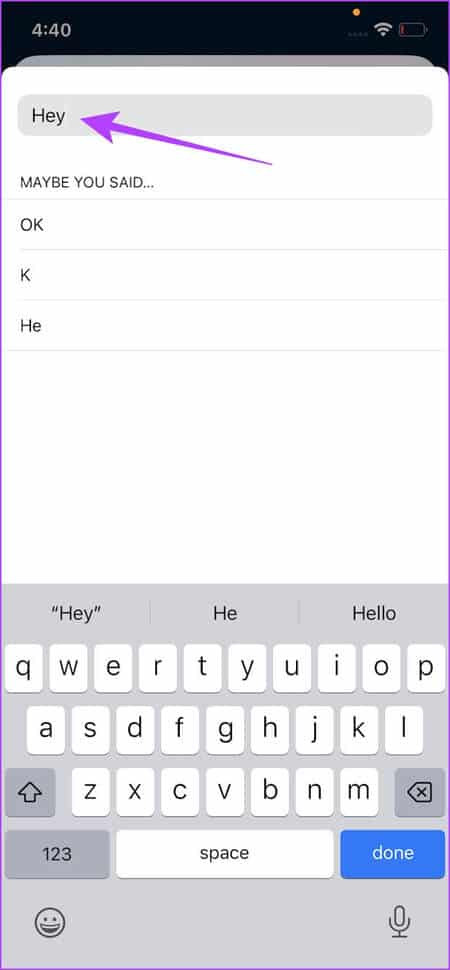
Du finder nu en mulighed for at skrive din forespørgsel i Siri.
Trin 4: skrive Din forespørgsel og klik på Det blev gennemført.
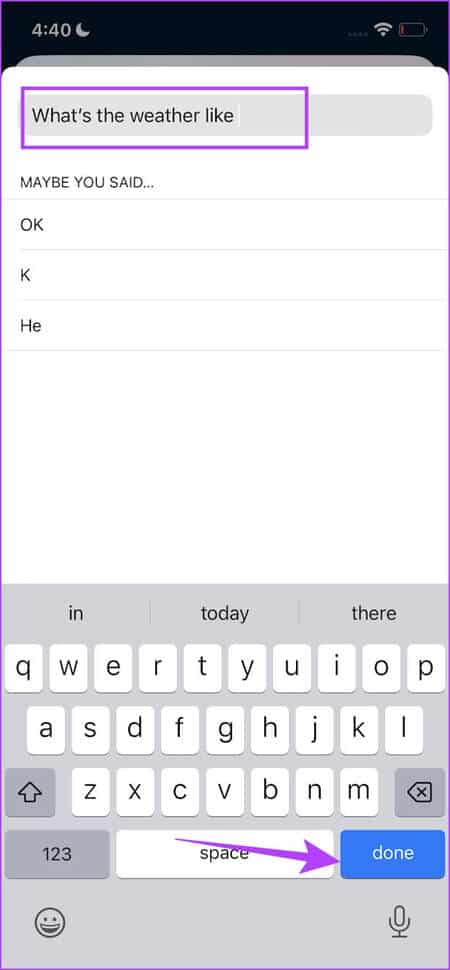
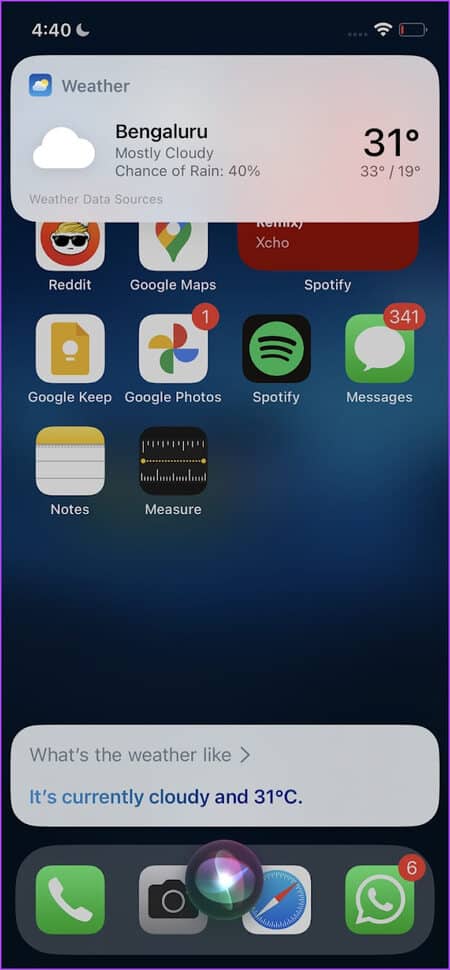
Det var sådan – nu kan du bruge Siri uden at bruge din stemme.
Her er alle måderne at skrive med Siri på din iPhone. Men hvis du også vil bruge Siri på en måde, der ikke involverer tale, skal du følge disse trin.
Bonus: Aktivér lydløse svar på SIRI
Tidligere har vi undersøgt måder at bruge Siri på uden at skrive, så du kan kommunikere lydløst med Siri og stille alle dine spørgsmål. For at sikre en virkelig lydløs oplevelse, når du bruger Siri, anbefaler vi dog også at deaktivere Siris svar yderligere. Sådan gør du.
Trin 1: Åben Indstillinger app på din iPhone.
Trin 2: Klik på Tilgængelighed.
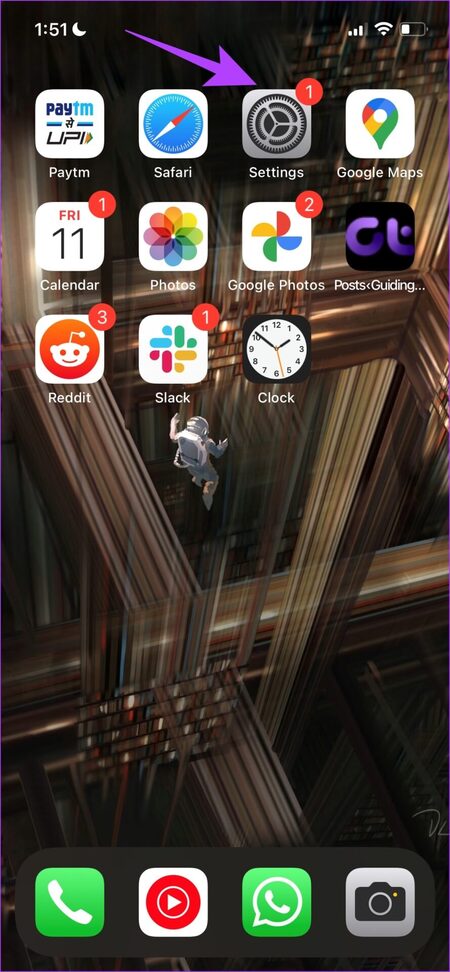
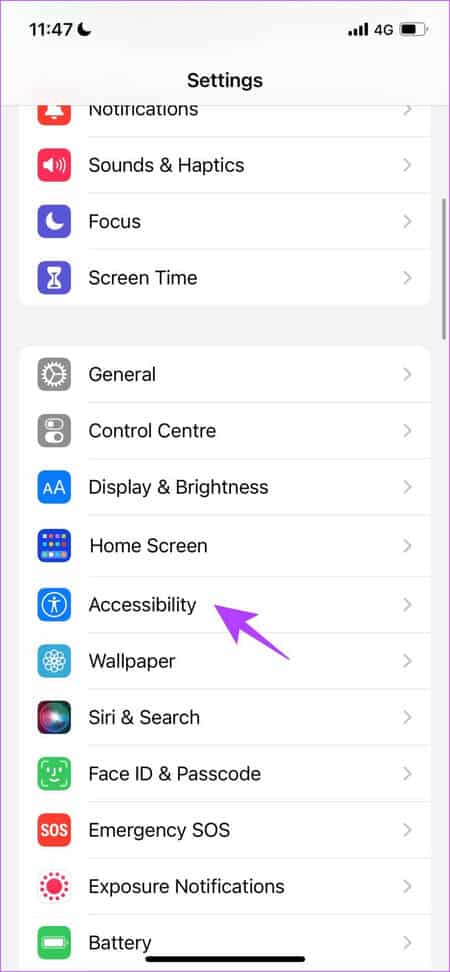
Trin 3: Rul ned for at finde Generel sektion og tryk på Krabbe.
Trin 4: Vælg en mulighed Foretrækker lydløse svar Inden for listen over talte svar.
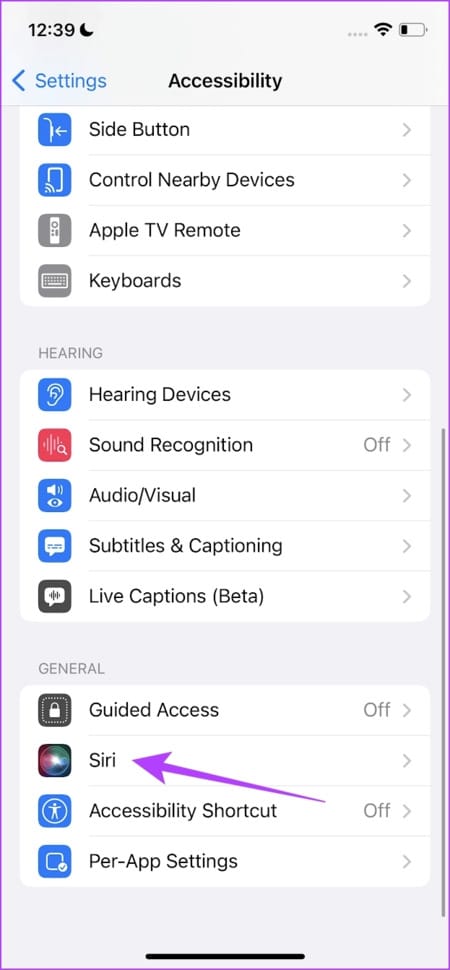
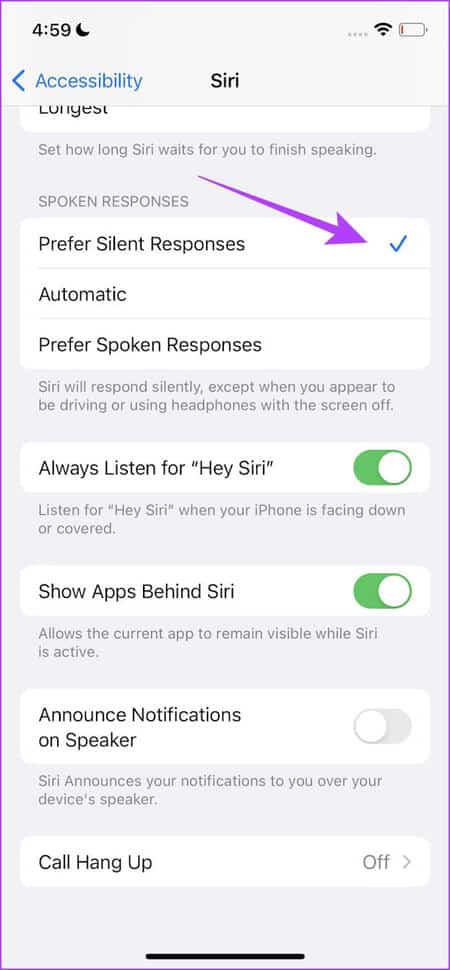
Der har du det, næste gang du bruger Siri med denne indstilling aktiveret, modtager du ikke noget stemmesvar fra Siri, men du vil se svarene i tekstform på din skærm.
Det er alt, hvad du behøver at vide om, hvordan du skriver til Siri for at sikre problemfri kommunikation med assistenten. Men hvis du har andre spørgsmål, kan du se afsnittet med ofte stillede spørgsmål nedenfor.
Spørgsmål og svar om indtastning til SIRI
1. Kan man bruge Siri til at køre genveje på iPhone?
svar. Ja. Du kan bruge Siri til at starte en app. Genveje på din iPhone.
2. Hvordan aktiverer jeg Siri under et opkald?
svar. Ja, du kan aktivere Siri under et opkald ved at trykke på sideknappen og holde den nede. Hvis du bruger en iPhone med en Hjem-knap, kan du også trykke længe på Hjem-knappen.
3. Hvorfor mangler "Spørg Siri"-funktionen i Spotlight-søgning?
svar. Desværre er "Spørg Siri"-funktionen ikke tilgængelig i de nyeste versioner af iOS. Den var tilgængelig i iOS 13.
Brug SIRI uden at tale
Vi håber, at denne artikel hjælper dig med at skrive til Siri på din iPhone. Det er perfekt for introverte og samvittighedsfulde mennesker, ikke? Fordi disse teknikker har hjulpet os med at finde vej til en restaurant på en stille metro, når det ville have været for akavet at udtrykke vores kommando til Siri. Hvis du kan relatere til denne situation, så hav denne artikel ved hånden!